Windows10系统之家 - 安全纯净无插件系统之家win10专业版下载安装
时间:2020-03-24 10:52:14 来源:Windows10之家 作者:huahua
Edge浏览器是微软与Win10专业版同步推出的一款新版浏览器,功能很全面,查找资料也很流畅,但有用户发现win10系统在edge浏览器下载文件后找不到的问题,那么win10系统edge浏览器下载文件在哪里呢?其实这是因为设置的原因,今天小编就来教大家处理步骤。
win10系统edge浏览器下载文件在哪里:
1、鼠标左键单击开始按钮。
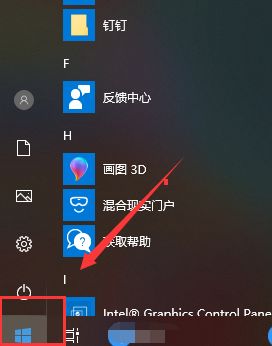
2、进入开始菜单,点击启动micrsoft edge浏览器。
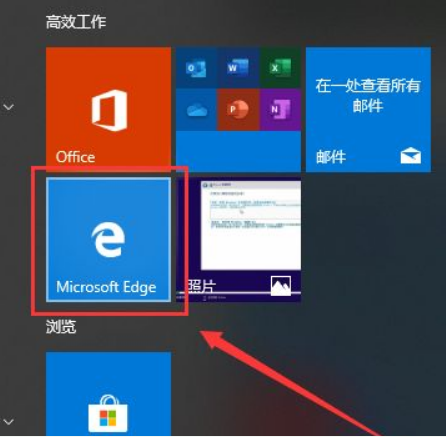
3、进入浏览器,点击右上角的三个小点。
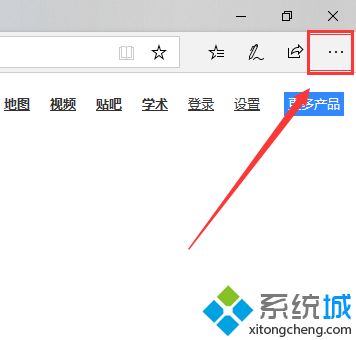
4、在菜单最下方点击设置。
5、进入设置界面,下拉到底,如下图所示,在下载下面就可以看到保存的路径了,点击更改按钮。

6、接下来我们就可以自定义下载文件的保存文件夹了,如下图所示
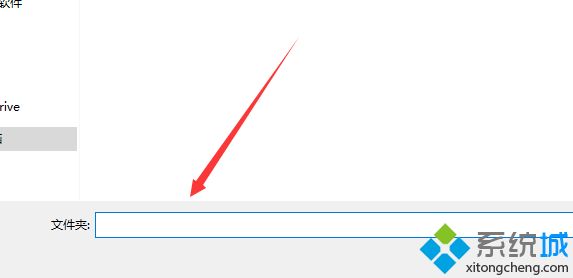
有些刚接触win10系统的朋友,不了解文件下载到电脑什么地方。其实,不必太担心,参考上述教程操作后,很快就找到了。
相关文章
热门教程
热门系统下载
热门资讯





























